COOLER MASTER MasteBox TD500 Mesh V2はよく冷えてデザインもとても良いですが。PCケースに付いているLED制御ボタンの癖が強い製品です。説明書通りに配線を繋いでも反応が無くて困っている人に見てもらいたくて調べてみました。
PCケースのLED制御ボタンを使い人は
まずマザーボードの配線をかえる場合は電源を切った状態で行いましょう
LED制御ボタンは赤丸の部分です。
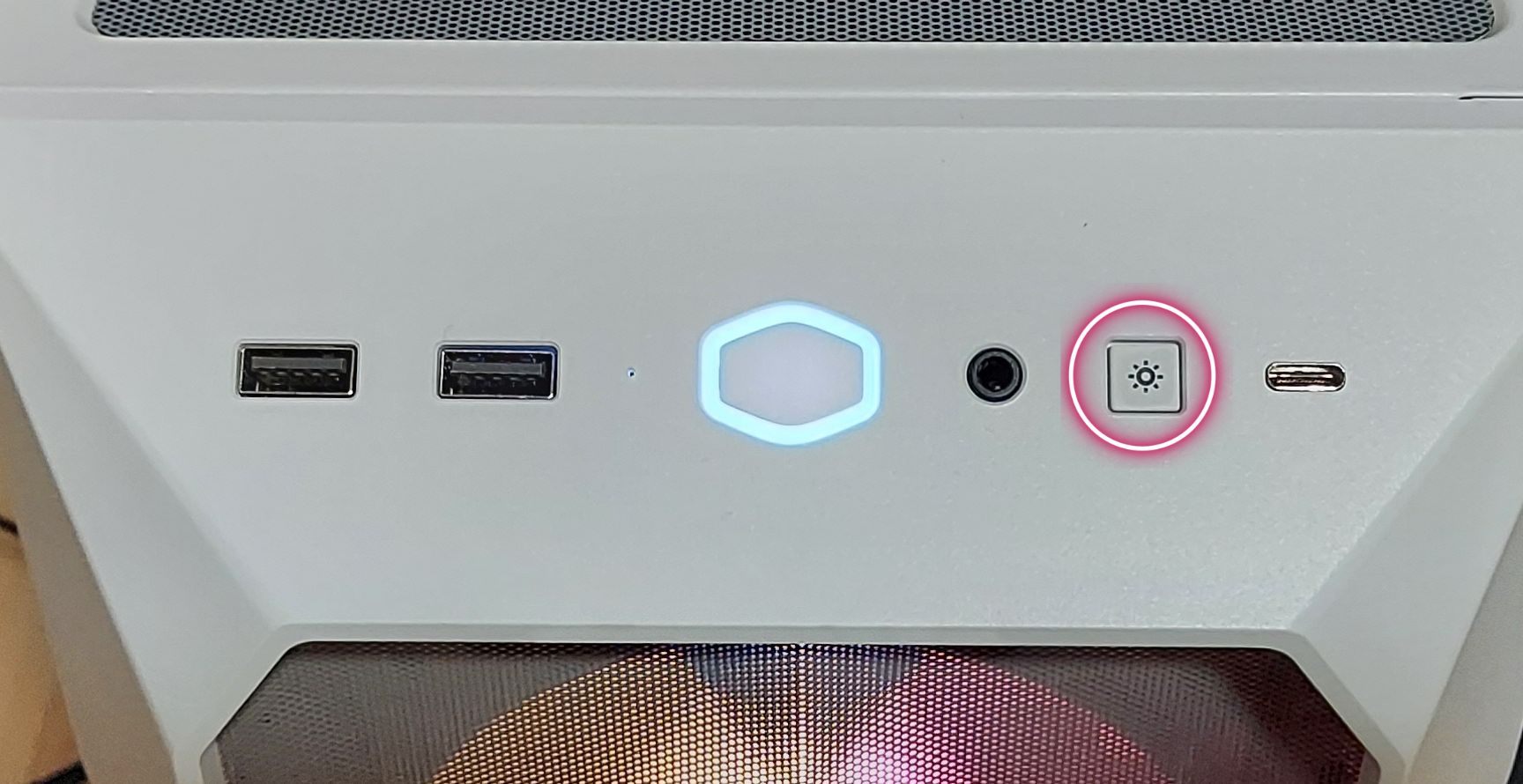
付属のマニュアルには
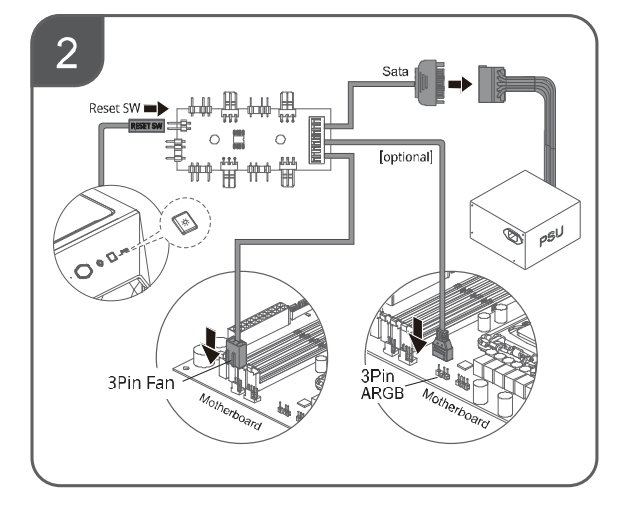
この様に配線を付けるように書かれています。しかしこの図のように配線を繋げるとマザーボードのLED制御とぶつかりPCケースのLED制御ボタンが使えなくなります。
PCケースにLED制御ボタンがあるケースは沢山あります。大半のLED制御ボタンは2秒程長押しをするとマザーボードとの同期を切りボタンが有効化されるようになっていますが
このMasteBox TD500 Mesh V2の長押しは同期を切るのでは無くLEDを消灯するボタン制御になっています
これが原因で配線を接続したのにLED制御ボタンを押しても反応がないと言った事が起こります
解決法は非常に簡単で。3PinARGB配線だけ繋げない。これでPCケースのLEDハブが単独で動くのでLED制御ボタンでLEDの点灯を変えられるようになります。
※注意点は3Pin FanとSataケーブルは必ず繋ぎましょう。3Pin Fanを繋がないとファンに電力が行かないのでファンが回りません。Sataケーブルを繋がないとLEDハブに電力がいかないのでLED自体が光りません。
LED制御ボタンでのLEDの点灯パターンは全部で14種類あります。そして長押しでLED消灯となっているのでボタン操作で出来る事は全部で15種類になります
LEDの点灯や色を変えたい
LED制御ボタンで14種類の点灯を見てみると気に入る点灯が無い人がいると思います。私がそうです
14種類全て見ましたがデフォルトのレインボーが一番マシです。単色で光る点灯パターンは何故か徐々に光が弱くなり一度消灯して初めに戻ると言うパターンでした。正直LEDで消灯を挟まれると気になります
そこで使うのがマザーボードのLED制御。MasteBox TD500 Mesh V2は各社のマザーボードのLED制御に対応しています。
まず機能を使うために説明書に書いてある通りに3Pin ARGBを繋ぎます
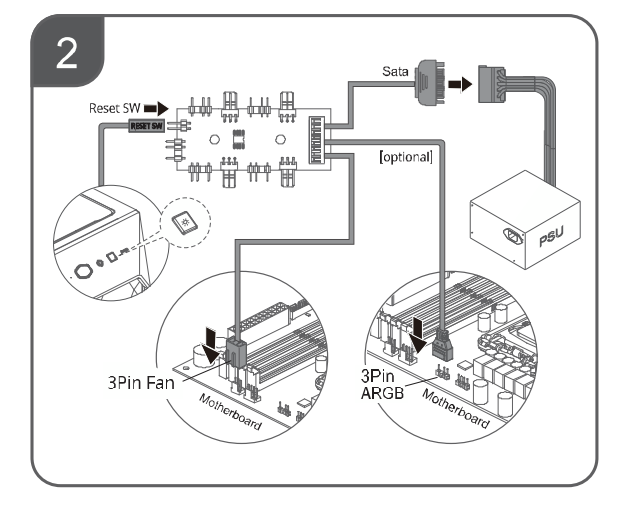
そして各社のLED制御のソフトウェアをインストールします。
ここからは使用中のマザーボードの説明書を見てください。PRO B650-P Wi-Fiの場合
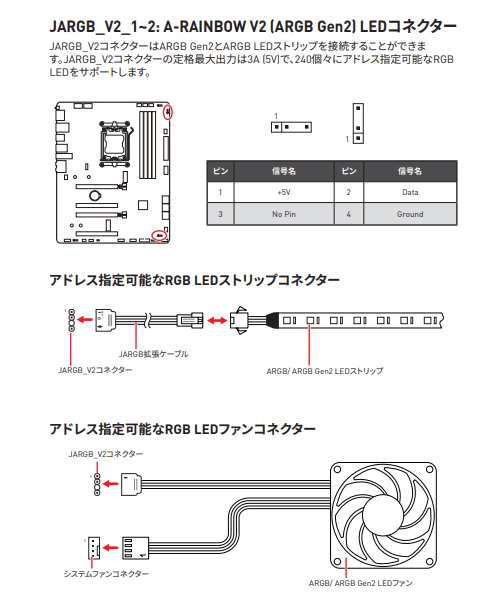
指定の位置に3Pin ARGBを差します
まずMSI Cnterをインストールします。
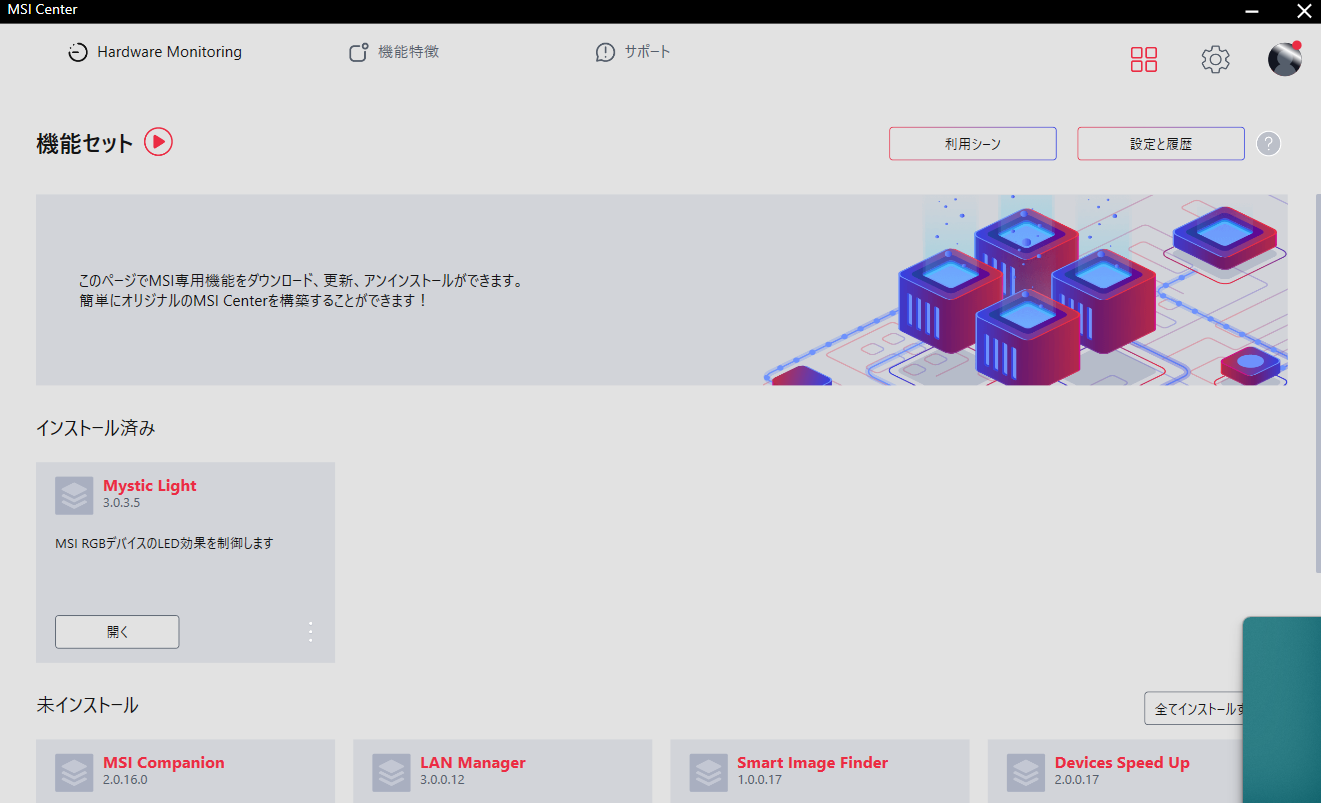
その後にMystic Lightをインストールします。
Mystic Lightを開くと
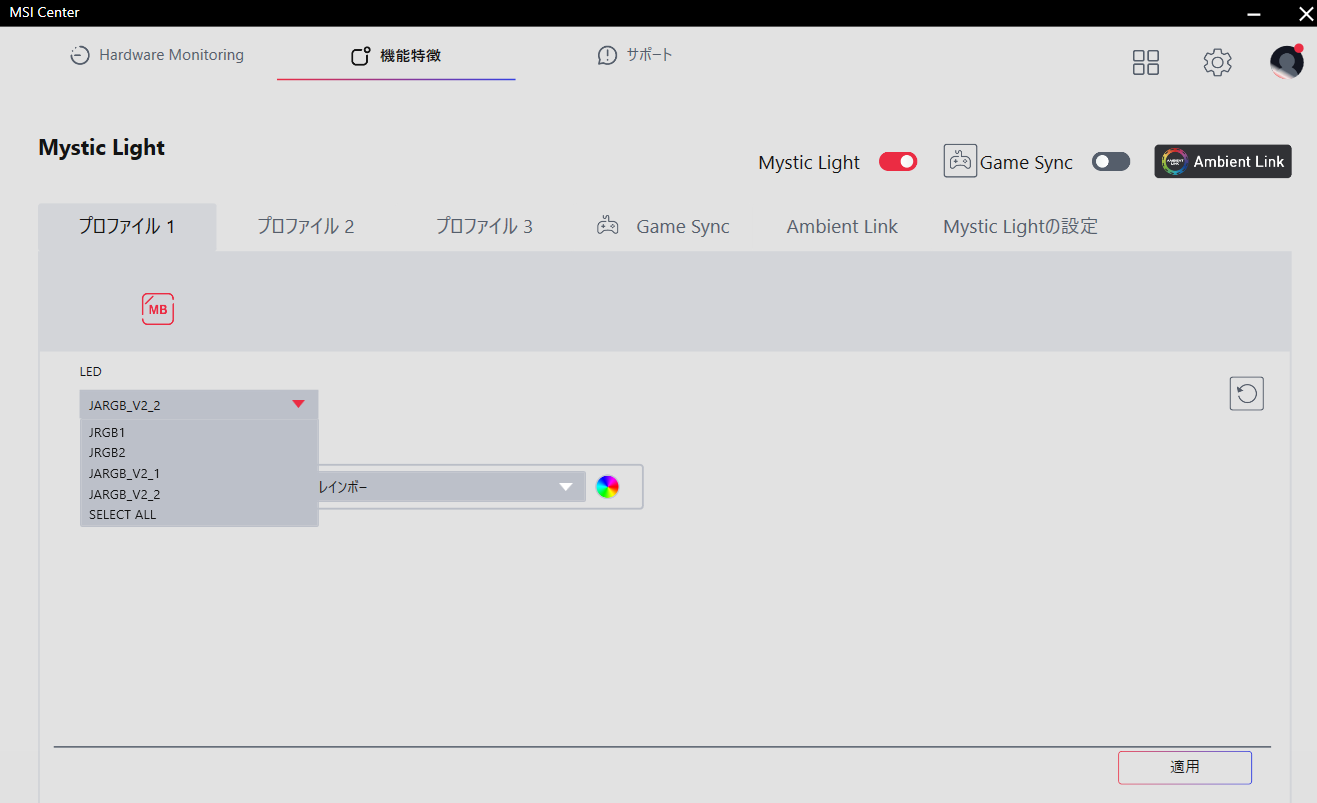
接続した端子を指定します。3Pin ARGB端子はJARGB V2_1とV2_2のどちらかです。(上部側はV2_2、下部側はV2_1です)
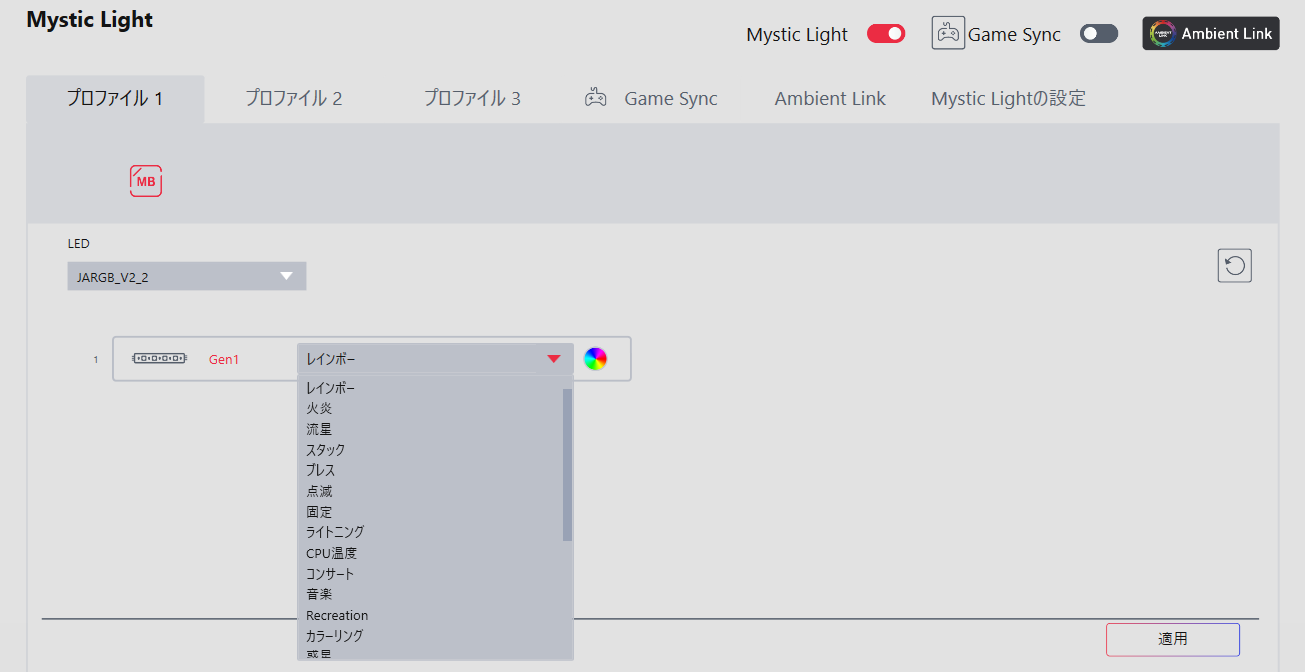
色々な点灯パターンを選べます。すぐ横の〇の三色のボタンを押すとライトのスピードと輝度、そして色も選べます
※右下の適用ボタンを押すと設定した光り方に変わるので、選択している最中は光り方を確認出来ません
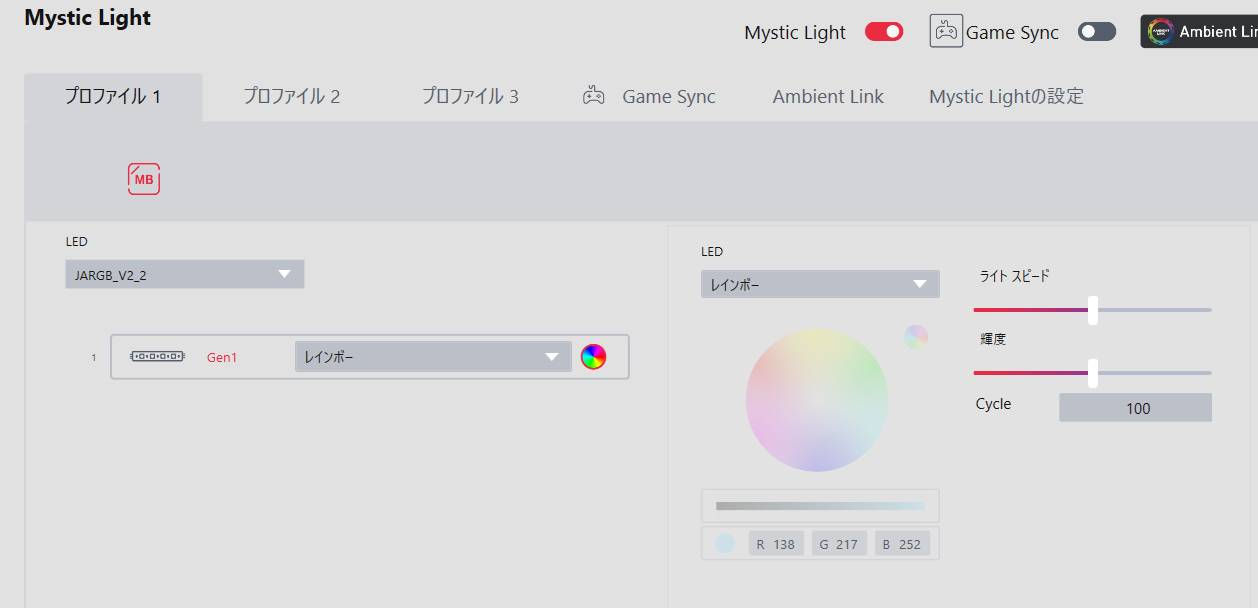
あまり凝りすぎると目が痛くなるので落ち着いた色にする方が良いと思いました
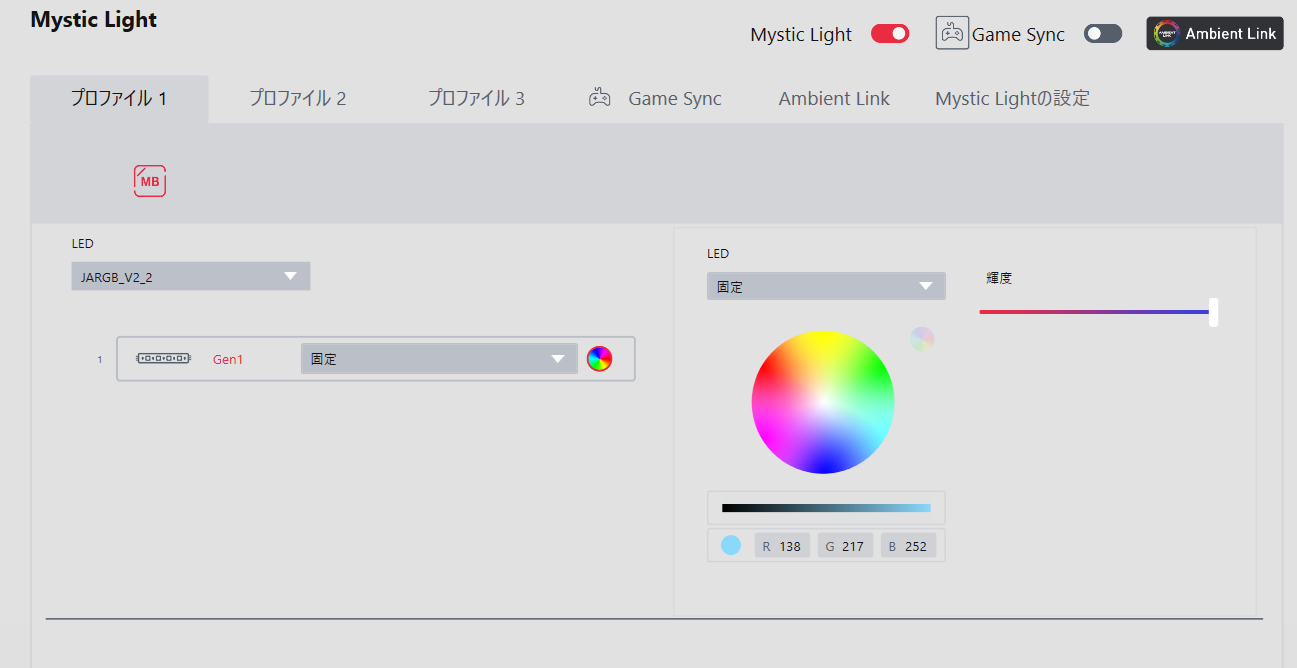
今光らせているのはこの固定で水色にしています。マザーボード自体がLEDの制御を覚えてくれているので電源を入れた時から指定した光り方になっています

写真映りが悪いですがもう少し白っぽい感じになっています。
まとめ
PCケースのボタンでLED制御が出来るのは素晴らしいと思います。しかし点灯パターンを変えてみるとデフォルトのレインボーが一番美しいと私は思いました
そして単色で光らせると徐々に輝度が下がり消灯してから初めからと言うパターンが採用されているので結局はソフトで固定で光らせた方が色の自由度もあり良いことが分かります
それと色々調べていて分かったのはマザーボードの種類によっては、マザーボードの下にあるLED切りのスイッチでPCケースのLED制御ボタンを使えるようにしている人もいました
私の使っているマザーボードではLEDが消えてしまいPCケースの制御ボタンも使えませんでした
使用環境等で色々と変わると思います。私も完全に理解が出来ていない部分があると思うので新たに何か発見した場合は追記していきたいと思います
マザーボードの接続を変える場合は必ず電源を切りましょう。自作PCは全て自身の責任でやるものなので故障等の発生は責任を負いかねます
追加でリアファンも付けてみた
リアのファンもフロントと同じ製品のCF120 ARGBを付けてみた。

単体のケーブルではLEDハブに届かないので延長ケーブルも購入

ファンケーブルはマザーボードに。ARGBケーブルは背面に
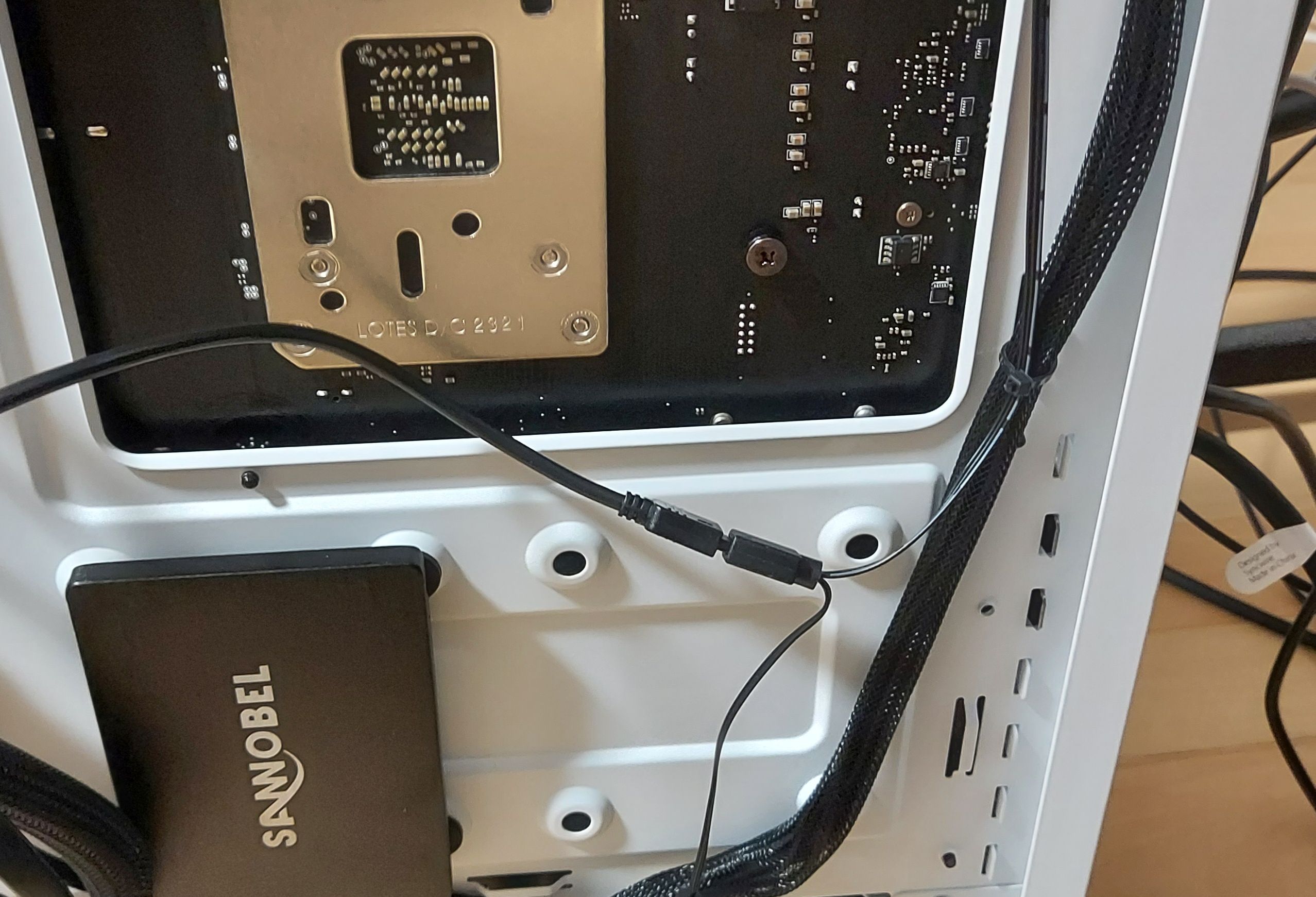
延長ケーブルを付けてLEDハブに接続

リアファンもフロントと同じ光り方に。当然ですがLEDハブで制御しているので他の光り方でもフロントとリアの光方は同じになります

フロントだけの場合背面に向かい薄暗くなるので見た目のバランスは取れました。ファンと延長ケーブルで約2000円。14000円でPCケースを買ったので合計16000円に。あと4000円足したらストリートファイターモデルが買えます。
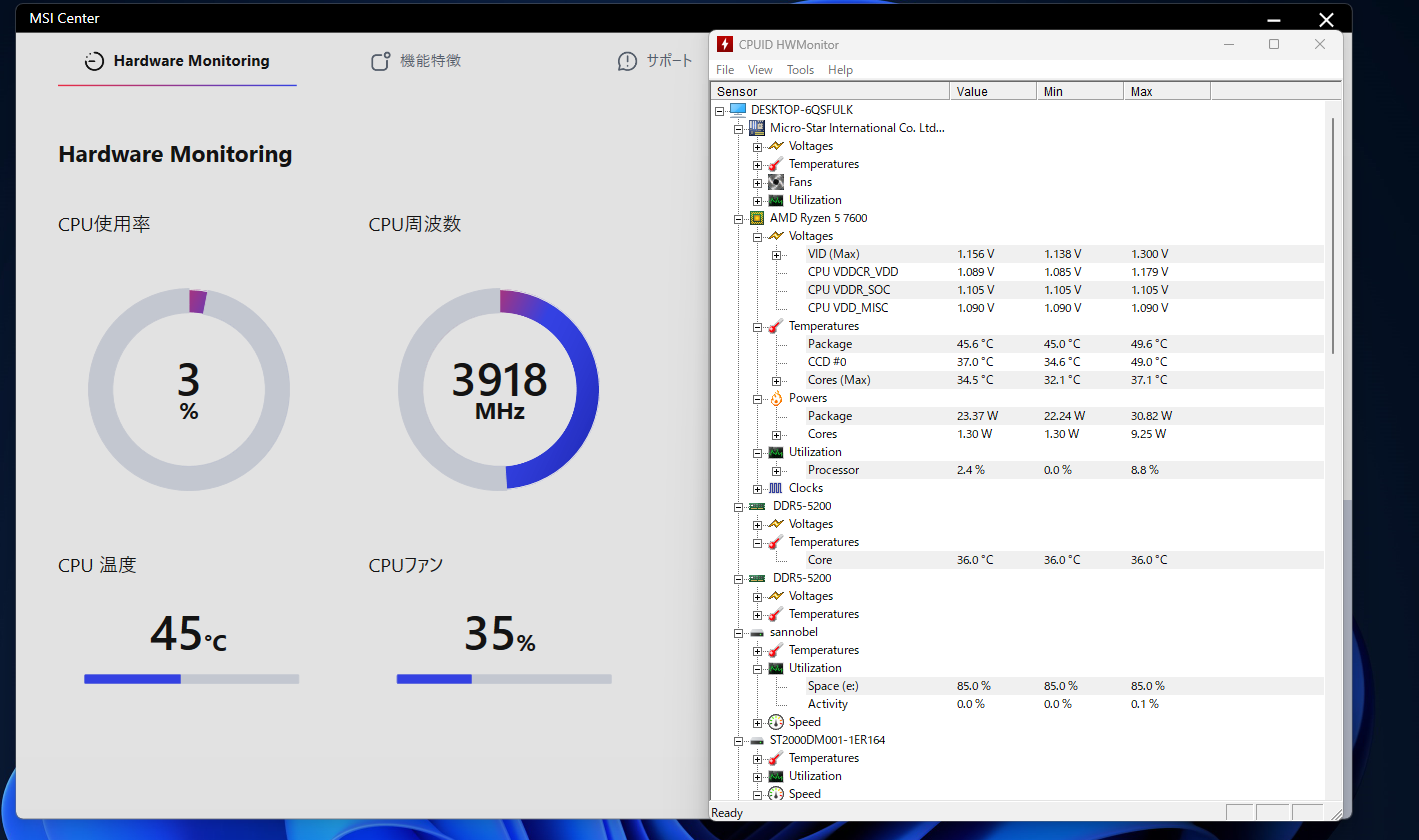
約1時間程パソコンで作業した後にソフトを止めてアイドリング状態のPCの温度。室温23℃でCPU温度は約45℃。多分リアのファンだけだとあまり変わらない気がします。(左はMSI Cnter右はHWモニター)
SF6コラボモデルならリアファンの色も白色です。CF120に拘らないなら白色のクーラーマスターのファンはありますが、CF120 ARGBを単体で買うと黒色しか見つかりませんでした
-

-
【2023年】自作PCを組んでみた。Ryzen5 7600【将来性で選んで作る】
前回購入したパソコンはBTOのエイリアンウェアのエリア51を買いました。拡張性も申し分ない満足のいくPCでしたが電源の仕様やケースの形状等、代替え品で組みなおすのが辛い事を経験したので。次は自作PCで ...

